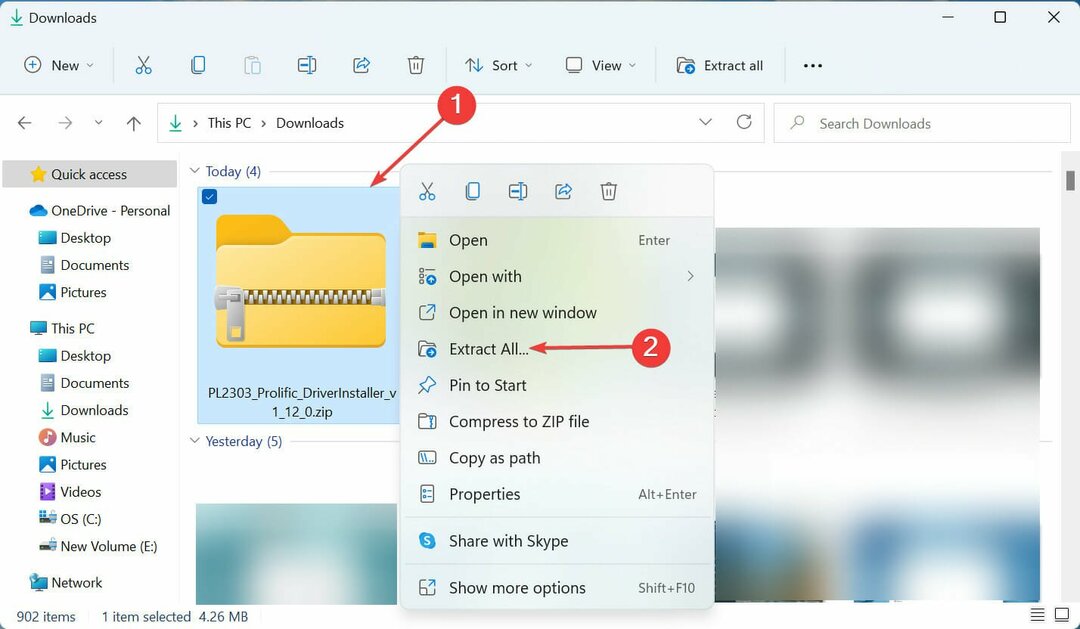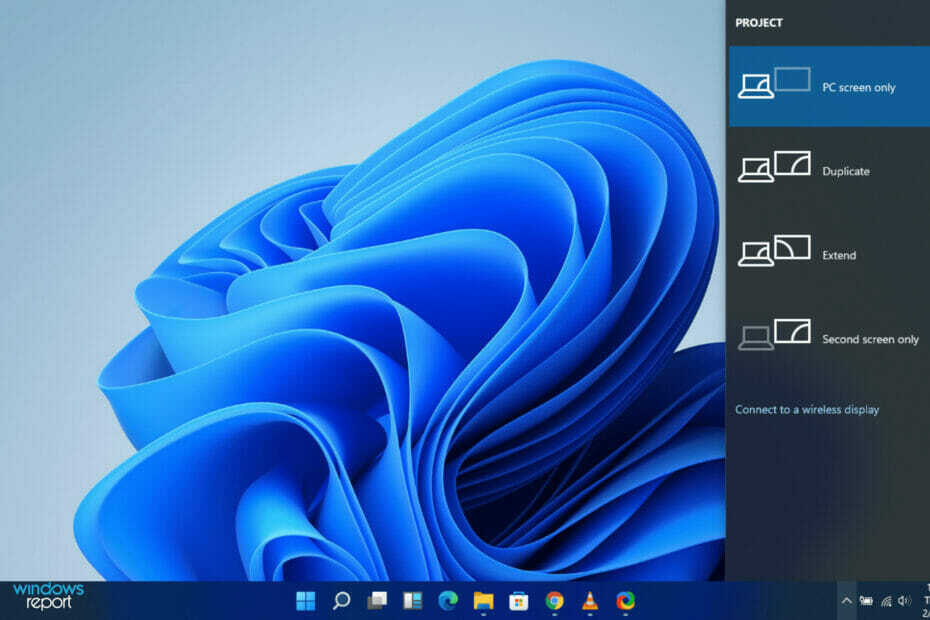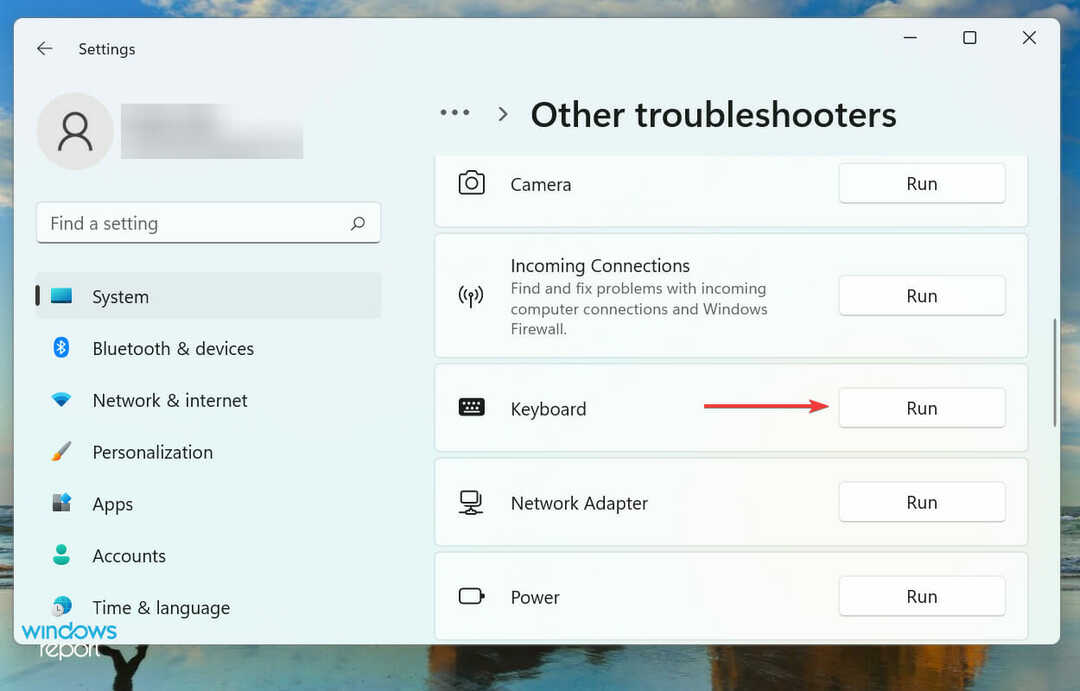Realizar un inicio limpio ayuda a la mayoría de los usuarios
- El error de instrucción ilegal de excepción se produce al ejecutar aplicaciones si a la PC le faltan componentes críticos.
- La causa subyacente puede estar tanto en el hardware como en el software.
- ¡Sigue leyendo esta guía para descubrir qué funcionó para otros usuarios!

Los errores de bloqueo de aplicaciones suelen ser poco comunes, pero las que no se desarrollan correctamente a menudo arrojan un código de error. Uno de ellos es el Excepción_Instrucción_ilegal aplicación o error fatal. Se encuentra comúnmente en los juegos, pero el software de edición y los navegadores también lo activan.
El mensaje de error dice, La excepción Instrucción ilegal Se intentó ejecutar una instrucción ilegal (0xc000001d) en la aplicación en la ubicación XXXXXXXXXX, donde la ubicación varía. A menudo le sigue una pantalla azul de la muerte (BSOD) y se genera un informe de fallo.
Causas de EXCEPTION_ILLEGAL_INSTRUCTION error en Windows 11:
- Las extensiones AES no están habilitadas en BIOS
- Problemas con los controladores, tanto controladores obsoletos como incompatibles
- Redistribuibles de Visual C++ faltantes o corruptos si la aplicación se desarrolla con Microsoft Visual C++
- Programas de terceros que desencadenan conflictos
- Complementos o extensiones de aplicaciones
★ ¿Cómo probamos, revisamos y calificamos?
Hemos trabajado durante los últimos 6 meses en la construcción de un nuevo sistema de revisión sobre cómo producimos contenido. Al usarlo, posteriormente rehicimos la mayoría de nuestros artículos para brindar experiencia práctica real en las guías que creamos.
Para más detalles puedes leer cómo probamos, revisamos y calificamos en WindowsReport.
¿Cómo soluciono el error EXCEPTION_ILLEGAL_INSTRUCTION en Windows 11?
Antes de comenzar con las soluciones ligeramente complejas, pruebe estas rápidas primero:
- Asegúrate de haber habilitado AES en BIOS. Se encuentra debajo del UPC o Procesador ajustes. Además, comprueba si tienes un AEX y procesador compatible con SSE2. Algunas aplicaciones lo requieren.
- Si estas consiguiendo Excepción_Instrucción_ilegal Con una aplicación desarrollada en Java, asegúrese de que todos los archivos de programa críticos estén disponibles.
- Desactive cualquier overclocking y deshacerse del sobrecalentamiento, si ese es el caso.
- Elimine cualquier complemento integrado o extensión de terceros que pueda haber instalado en el programa problemático.
- Restablezca el BIOS a la configuración predeterminada. Si eso no funciona, actualizar el BIOS y el sistema operativo (en este caso, Windows 11).
Si ninguno funciona, diríjase a las correcciones que se enumeran a continuación.
1. Reinstale el controlador de gráficos
- Prensa ventanas + X para abrir el Usuario de poder menú y seleccione Administrador de dispositivos de la lista de opciones.
- Ampliar la Adaptadores de pantalla entrada, haga clic derecho en el adaptador de gráficos y seleccione Desinstalar el dispositivo.

- Marque la casilla de verificación para Intenta eliminar el controlador de este dispositivoy haga clic Desinstalar.

- Tu puedes ahora instalar manualmente el controlador o simplemente reinicie la computadora y deje que Windows descargue automáticamente una copia nueva.
Cuando se enfrenta a Excepción_Instrucción_ilegal en Unreal Engine, reinstalar el controlador funcionó. Si eso no funciona, use un herramienta de desinstalación de controladores de terceros para eliminar eficazmente todos los rastros.
2. Actualizar el controlador de gráficos
- Prensa ventanas + R abrir Correr, tipo devmgmt.msc en el campo de texto y presione Ingresar.

- Haga doble clic en Adaptadores de pantalla entrada, haga clic derecho en el adaptador de gráficos en uso y seleccione Actualizar controlador.

- Haga clic en Buscar controladores automáticamente y espere a que la instalación de Windows instale la mejor versión disponible almacenada localmente.

Cuando te encuentras con un bloqueo del juego seguido del Excepción_Instrucción_ilegal (0xc000001d) código de error, ¡actualizar el controlador de gráficos será suficiente!
Y asegúrese de consultar el sitio web oficial del fabricante para obtener la última versión del controlador. Aquí están los enlaces directos a las páginas de descarga:
- Nvidia
- AMD
- Intel
3. Ejecute el programa en modo de compatibilidad.
- Haga clic derecho en el iniciador del programa afectado y seleccione Propiedades.
- Ve a la Compatibilidad pestaña, marque la casilla de verificación para Ejecuta este programa en modo compatibilidad paray seleccione una versión anterior del sistema operativo en el menú desplegable, preferiblemente ventana 7.

- Una vez hecho esto, haga clic Aplicar y DE ACUERDO para guardar los cambios.
4. Reparar o instalar redistribuibles de Visual C++
Arreglar Excepción_Instrucción_ilegal con programas C++, necesitará reparar los paquetes redistribuibles de Visual C++ si ya están descargados. En caso de que no se encuentren, instálelos. Otro tema relacionado con los redistribuibles es la Error de aplicación del sistema LoginUI.exe.
4.1 Reparar paquetes redistribuibles
- Prensa ventanas + R abrir Correr, tipo appwiz.cpl en el campo de texto y haga clic en DE ACUERDO.

- Selecciona el Microsoft Visual C++ redistribuible paquete y haga clic en el Cambiar botón.

- Haga clic en Reparar.

- Hacer clic Sí en el UAC y espere a que se complete el proceso.
4.2 Instalar paquetes redistribuibles
- Ir a Sitio web oficial de Microsofty descargue la última Redistribuibles de Visual C++. Le recomendamos obtener todas las versiones.

- Ejecute la configuración y siga las instrucciones en pantalla para completar el proceso de descarga.

5. Reinstale el programa afectado
- Prensa ventanas + I para abrir el Ajustes aplicación, vaya a Aplicaciones desde la izquierda y haga clic en Aplicaciones instaladas.
- Localice el programa afectado, haga clic en los puntos suspensivos junto a él y seleccione Desinstalar.

- De nuevo, haga clic Desinstalar en el mensaje de confirmación
- Una vez hecho esto, reinicie la computadora y vuelva a descargar la aplicación desde una fuente oficial.
Si eso no funciona, use un herramienta de desinstalación confiable para deshacerse de los archivos remanentes y las entradas del Registro y luego reinstale el programa.
- Error de escritura retrasada fallida en Windows 11: cómo solucionarlo
- Cómo eliminar Windows Copilot en Windows 11
- Cómo anclar un archivo por lotes a la barra de tareas en Windows 11
- Código de error 801c03ed: cómo solucionarlo en Windows 11
6. Realizar un arranque limpio
- Prensa ventanas + R abrir Correr, tipo msconfig en el campo de texto y haga clic en DE ACUERDO.
- Ve a la Servicios pestaña, marque la casilla de verificación para Esconder todos los servicios de Microsofty luego haga clic en Desactivar todo botón.

- Ahora presiona Control + Cambio + Esc para abrir el Administrador de tareas, Ve a la Aplicaciones de inicio, seleccione cualquiera que esté habilitado y luego haga clic en el Desactivar botón.

- Una vez hecho esto, regresa a Configuración del sistemay haga clic en Aplicar y DE ACUERDO para guardar los cambios.
- Hacer clic Reanudar en el mensaje de confirmación.
A arranque limpio en Windows 11 ayudará a eliminar cualquier conflicto con terceros que desencadene la Excepción_Instrucción_ilegal choque molesto. Ahora, habilite los servicios y programas deshabilitados uno a la vez, identifique el problemático y finalícelo definitivamente.
7. Reparar la RAM
Según el archivo de informe de errores, la causa subyacente a menudo podría estar relacionada con un mal funcionamiento de la RAM. Retire los módulos, límpielos suavemente y luego vuelva a enchufarlos.
Podrías usar el Diagnóstico de memoria de Windows herramienta para ejecutar un montón de pruebas en la RAM. Además, intente ejecutar el Modo extendido de ello. Cuando se inicie la herramienta, presione F1 y entrar en el Modo extendido.

Además, ejecutar un herramienta de diagnóstico de hardware eficaz ¡Debería ayudar a identificar el problema y deshacerse de él! Puedes intentarlo también.
Si ninguna de las correcciones enumeradas aquí funciona en contra Excepción_Instrucción_ilegal, le recomendamos que se comunique con los desarrolladores de la aplicación si tiene problemas de software o con el fabricante de la PC si tiene problemas de hardware. Han ayudado a muchos con errores complejos como Infracción de acceso de excepción.
Mientras lo estás, otra cuestión, la Error de aplicación de punto de interrupción de excepción que preocupa a muchos, también está vinculado, más o menos, a las mismas causas subyacentes. ¡Y una de las soluciones podría funcionar en este caso!
Para cualquier consulta o para compartir lo que funcionó para usted, deje un comentario a continuación.